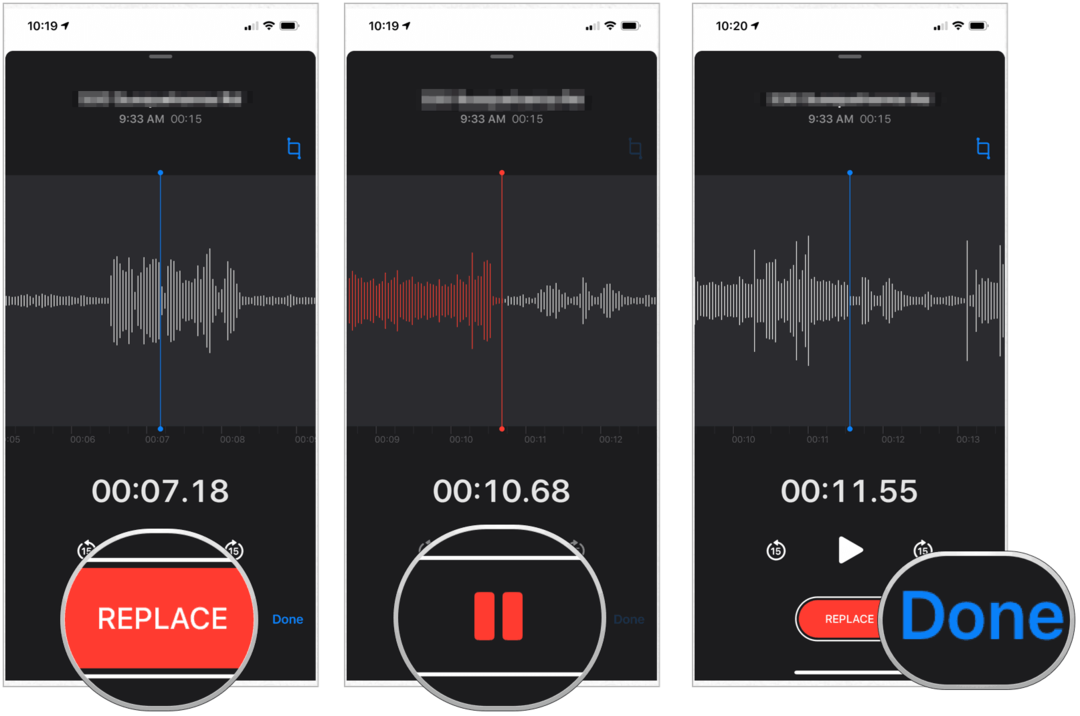Как управлять размером почтового ящика Microsoft Outlook
Microsoft Office Microsoft Outlook / / August 12, 2021

Последнее обновление

Хотите проверить размер своего почтового ящика Microsoft Outlook и выполнить некоторую очистку? Не ждите, пока у вас закончится свободное место, очистите свой почтовый ящик прямо сейчас!
Если вы используете Outlook, вы можете получать предупреждения о том, что у вас мало места. Или, возможно, вы хотите быть уверены, что никогда не получите эти сообщения. Microsoft Outlook предоставляет удобный инструмент очистки для управления размером вашего почтового ящика.
Вы можете архивировать старые элементы, очищать удаленные элементы, а также находить и удалять большие сообщения в одном месте. Вот как использовать инструмент очистки почтового ящика в Microsoft Outlook.
Используйте очистку почтового ящика в Outlook
Этот инструмент в настоящее время доступен в настольной версии Microsoft Outlook в Windows. Итак, откройте Outlook и нажмите Файл вверху слева. Если у тебя есть более одной учетной записи, настроенной в Outlook, обязательно сначала выберите папку учетной записи, затем нажмите
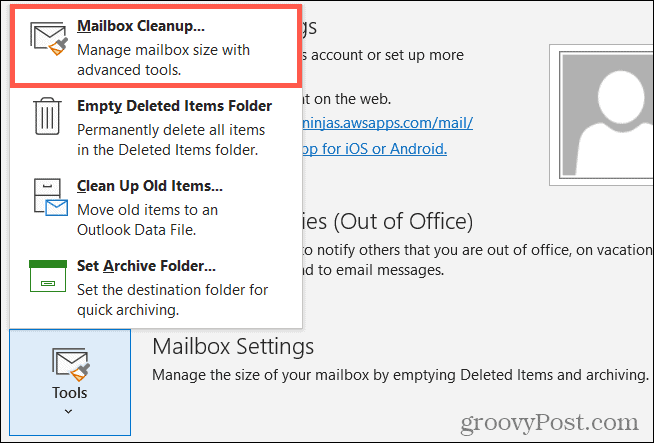
Просмотр размера вашего почтового ящика
Независимо от того, получили ли вы предупреждение о размере почтового ящика или нет, лучше всего начать с того, чтобы посмотреть, что занимает больше всего места. Затем вы можете приступить к очистке этих участков.
Вверху окна Очистка почтового ящика щелкните Просмотр размера почтового ящика.
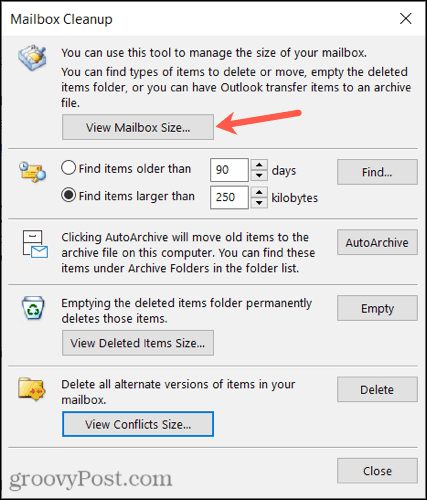
Тогда ты будешь посмотреть размеры каждой папки, включая общий размер вверху. Если хотите, обратите внимание на эти папки, занимающие место. По завершении нажмите «Закрыть».
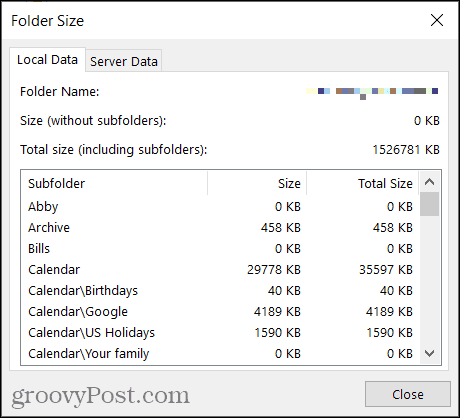
Найдите старые или крупные предметы
Отслеживая старые элементы, вы можете обнаружить те, которые вам больше не нужны. А найдя более крупные предметы, вы можете удалить их или их вложения, чтобы освободить место. Вы можете сделать это в следующем разделе окна «Очистка почтового ящика», но должны заботиться об этом по отдельности.
- Для более старых товаров выберите временные рамки, на которые нужно обратить внимание, несколько дней. Вы можете ввести число в поле или использовать стрелки для перемещения вверх и вниз.
- Для более крупных элементов выберите количество килобайт. Как и в случае с более старыми предметами, введите число в поле или используйте стрелки.
Затем щелкните Найти чтобы найти эти предметы.

Вы увидите список внизу старых или больших элементов в окне результатов. Дважды щелкните, чтобы открыть элемент и просмотреть его, если хотите. Вы также можете навести на него курсор и пометить его, чтобы просмотреть позже, или просто удалить его с помощью корзины.
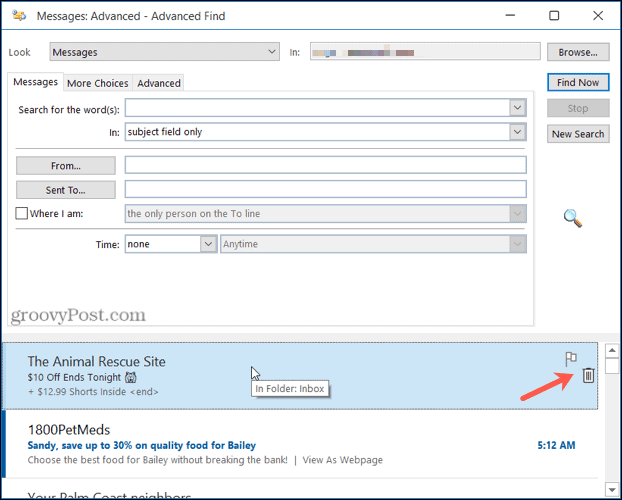
Когда вы закончите, щелкните Икс в правом верхнем углу, чтобы закрыть окно результатов.
Автоархивирование старых элементов
Если вы хотите просто переместить эти старые элементы в архивный файл на вашем компьютерещелкните значок Автоархив кнопка.

Очистите папку удаленных элементов
Вы можете легко освободить место в почтовом ящике Outlook, регулярно очищая папку «Удаленные». Чтобы узнать, насколько велика папка, щелкните Просмотр размера удаленных элементов, и чтобы его опорожнить, нажмите Пустой кнопка.

Удалить конфликты
Последний вариант очистки почтового ящика - устранение конфликтов. Это альтернативные версии элементов в вашем почтовом ящике Outlook. Чтобы узнать, насколько велика папка, щелкните Просмотр размера конфликтов и чтобы удалить элементы, нажмите Удалить.

Просмотр размера вашего почтового ящика после очистки
После того, как вы закончите удаление и перемещение элементов, посмотрите, сколько места осталось, щелкнув значок Просмотр размера почтового ящика снова в верхней части окна.
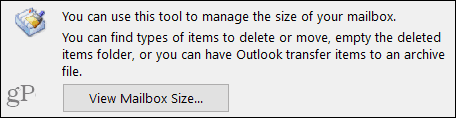
Если вы довольны полученным пространством, нажмите Закрывать выйти. В противном случае вы можете найти и позаботиться о дополнительных старых и крупных предметах или других вещах, которые вы пропустили в окне «Очистка почтового ящика».
Следите за размером почтового ящика Microsoft Outlook
В почтовом ящике электронной почты всегда неудобно не хватать места. Так что потратьте несколько минут на небольшую очистку и избежите хлопот с переполненным почтовым ящиком позже. И чтобы узнать больше, узнайте, как очистить разговоры и папки прямо из почтового ящика Outlook.
Как очистить кеш, файлы cookie и историю просмотров Google Chrome
Chrome отлично сохраняет историю просмотров, кеш и файлы cookie, чтобы оптимизировать производительность вашего браузера в Интернете. Ее как ...
Согласование цен в магазине: как узнать цены в Интернете при совершении покупок в магазине
Покупка в магазине не означает, что вы должны платить более высокие цены. Благодаря гарантиям совпадения цен вы можете получать онлайн-скидки при покупках в ...
Как подарить подписку Disney Plus с помощью цифровой подарочной карты
Если вам нравится Disney Plus и вы хотите поделиться им с другими, вот как купить подписку Disney + Gift за ...
Ваш путеводитель по совместному использованию документов в Google Документах, Таблицах и Презентациях
Вы можете легко сотрудничать с веб-приложениями Google. Вот ваше руководство по совместному использованию в Google Документах, Таблицах и Презентациях с разрешениями ...